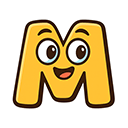右键桌面进入“显示设置”,选择目标显示器并勾选“设为主显示器”即可完成切换。

如果您已经连接了多个显示器到您的Windows 11电脑,但希望更改默认的主屏幕以适应您的工作习惯,则需要调整显示设置中的主显示器选项。以下是完成此操作的具体步骤:
本文运行环境:Dell XPS 13,Windows 11。
一、通过显示设置指定主显示器
Windows系统允许用户在“显示设置”中手动选择哪个显示器作为主屏幕,该屏幕将显示桌面图标、任务栏以及默认打开的应用程序。
1、右键点击桌面空白处,选择“显示设置”进入显示配置页面。
2、在“显示”选项卡下,您会看到所有已连接的显示器被标记为数字编号,点击任意一个显示器区域可以预览并选中它。
3、点击您希望设为主显示器的屏幕对应的数字区域。
4、向下滚动找到“设为主显示器”选项,勾选该复选框。
5、系统会提示“此显示器现在是您的主显示器”,此时主屏幕已成功切换。
二、拖动显示器布局调整主屏位置
通过重新排列显示器的相对位置,您可以直观地设定主显示器,并确保鼠标移动方向与实际物理布局一致。
1、在“显示设置”页面中,查看代表各个显示器的方框及其上的编号。
2、点击并按住您想要设为主显示器的方框,将其拖动至最左侧位置(通常主显示器建议放置在布局最左端)。
3、虽然拖动本身不会自动设为主屏,但仍需结合方法一中的“设为主显示器”选项来最终确认。
4、完成布局调整后,务必点击“应用”按钮保存更改。
三、使用快捷键快速切换投影模式
虽然不能直接通过快捷键设定主屏幕,但可以快速访问显示模式菜单以辅助判断当前主屏状态。
1、按下键盘上的“Win + P”组合键,调出投影选项侧边栏。
2、查看当前选择的模式,如“仅电脑屏幕”、“复制”、“扩展”或“仅第二屏幕”。
3、在“扩展”模式下,才能对多显示器进行主屏幕设置。
4、若当前模式不正确,请切换至“扩展”模式后再返回设置主显示器。